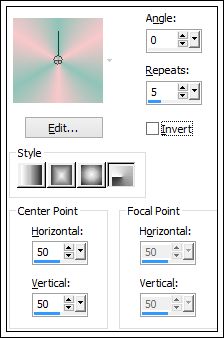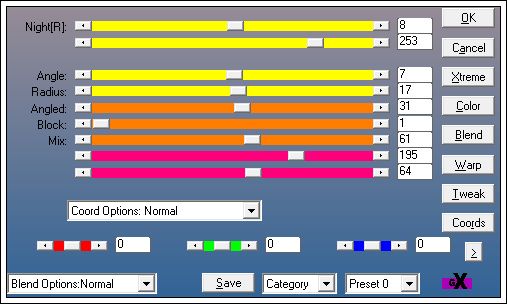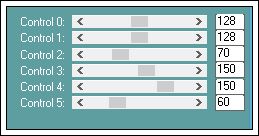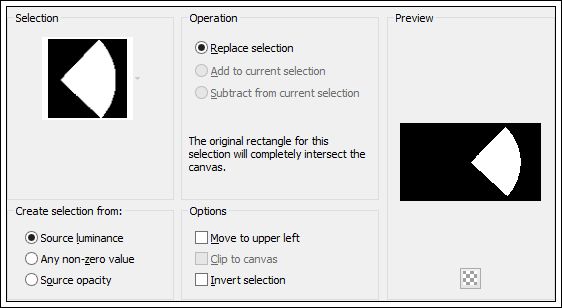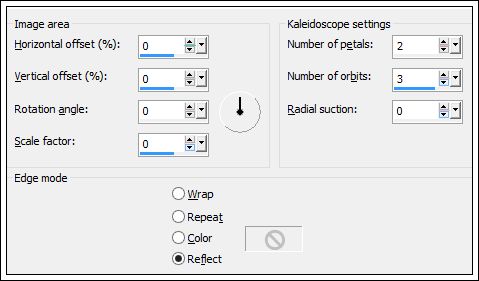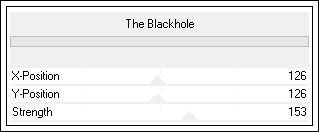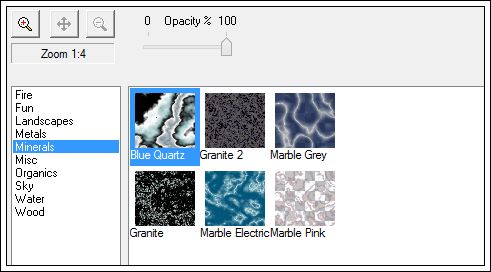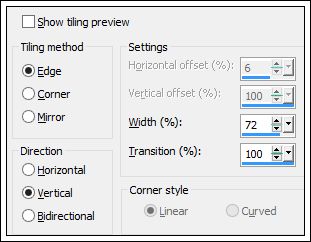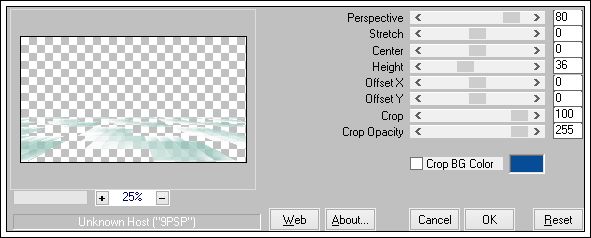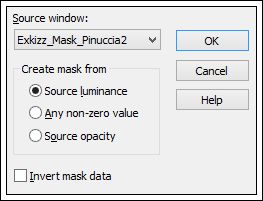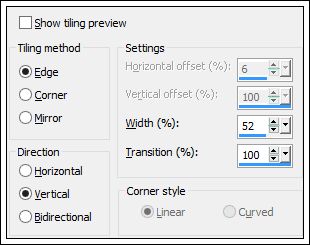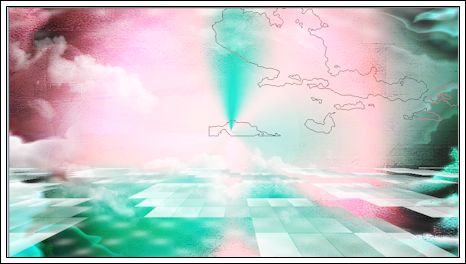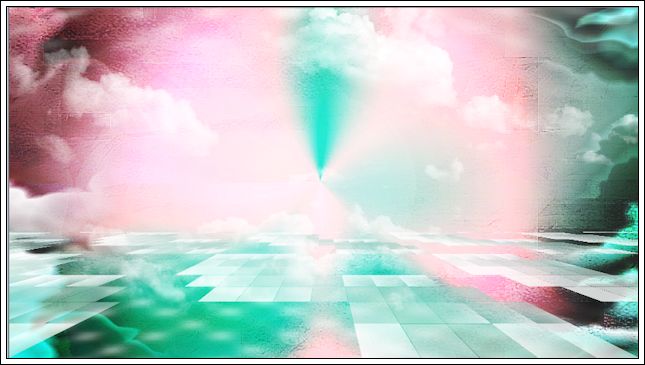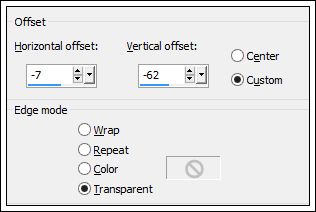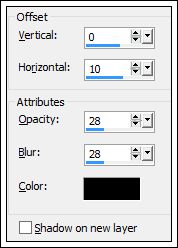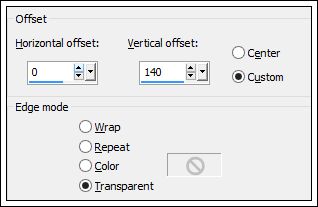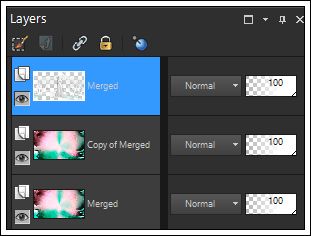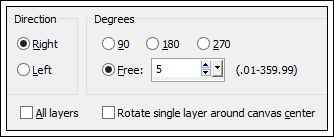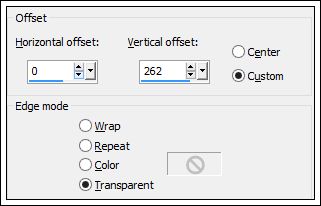heaven
Tutorial de Casiop's Univers - Original Aqui
Traduzido no PSP X6
Materiais Necessários:
Tubes de Alies: A-and-K-tubes-unlimited
Mask de: Exkizz
Plugins Utilizados:AP 19 [Circus Daze] / Color, Circus Daze
Carolaine and Sensibility / CS-Reflection
MuRa's Meister / Pole Transform e Perspective Tiling
Filter Factory Gallery B / The Blackhole
XE Xtras / Elemental
Preparação:Coloque a Seleção: <<cas_TG-Heaven_Sel1>> na pasta de Seleções do PSP.
O brush <<Clouds_01>> e <<Clouds_02>> deve ser importado para o Psp.
01- Primeiro Plano cor #90c4b8 e Segundo Plano cor #f9c8cb .
Forme um Gradiente Fore-Background:
Abra uma nova imagem transparente de 900/500 pixels
Preencha com o Gradiente
Adjust /Blur / Gaussian Blur / 10.
02- Effects / Plugins / AP 19 [Circus Daze] / Color / Circus Daze:Default
Image / Mirror.
03- Layers / Duplicate.
Effects / Plugins / Carolaine and Sensibility / CS-Reflection:
Blend Mode / Hard Light
Opacidade / 46.
Layers / Merge / Merge Visible.04- Selections / Load/Save Selection / Load Selection from Disk:<<cas_TG-Heaven_Sel1>>
Selections / Promote Selection to Layer.
Selections / Select None.05- Layers / Duplicate.
Image / Mirror.
Layers / Merge / Merge Down.
Blend Mode / Burn.06- Effects / Reflection Effects / Kaleidoscope:
07- Effects / Plugins / MuRa's Meister / Pole Transform:
Layers / Merge / Merge Visible.
08- Effects / Plugins / Filters Unlimited 2.0 / Filter Factory Gallery B / The Blackhole:
09- Abra <<TG-Heaven_Overlay>>
Copie / Cole como nova layer (Raster 1)
Blend Mode / Soft Light
Opacidade / 70.
Layers / Merge / Merge Visible.
Adjust / Sharpness / Sharpen More.10- Abra o tube <<cas_TG-Heaven_Deco1>>
Copie / Cole como nova layer (Raster 1)
Effects / Plugins / XE Xtras / Elemental:
Blend Mode / Overlay.
11- Layers / Duplicate.
Effects / Image Effects / Seamless Tiling:
Layers / Merge / Merge Visible.
12- Abra o tube <<cas_TG-Heaven_Deco2>>
Copie / Cole como nova layer (Raster 1)
Effects / Plugins / MuRa's Meister / Perspective Tiling:
Opacidade / 82.
13- Abra a Mask <<Exkizz_Mask_Pinuccia2>> e Minimize
Layers / New Raster Layer (Raster 2)
Primeiro Plano Cor #ffffff (branco).
Preencha com a cor do Segundo Plano.14- Layers / New Mask Layer / From Image:
Layers / Merge / Merge Group.
15- Effects / Image Effects / Seamless Tiling:
16- Ative <<Paint Brush Tool>> e encontre <<clouds_02>>
17- Layers / New Raster Layer (Raster 2).
Encontre o brush <<clouds_02>>.
Carimbe duas vezes com a cor do foreground
18- Ferramenta <<Paint Brush Tool>> encontre o brush <<Clouds_01>> carimbe uma vez.
Sua imagem deve estar assim agora:
19- Abra o tube <<cas_TG-Heaven_Deco3>>
Copie / Cole como nova layer (Raster 3)
Effects / Image Effects / Offset:
20- Effects / 3D Effects / Drop Shadow: Cor #000000 (Preta)
Opacidade 84.21- Abra o tube <<cas_Heaven_Deco4>>
Copie / Cole como nova layer (Raster 3).
Effects / Image Effects / Offset:
22- Abra o tube <<cas_Heaven_Deco5>>.
Copie e Cole como nova layer (Raster 5)Image / Resize / 88% ( All layers desmarcado)
Effects / Image Effects / Offset:
23- Effects / 3D Effects / Drop Shadow: Cor #000000 (preta)
Opacidade / 76.
24- Abra o tube <<Alies 1VR889-woman-15022014>>
Copie / Cole como nova layer (Raster 5)
Image / Resize / 68% (all layers desmarcado)
Ative a ferramenta <<Pick Tool>> e mova um pouco para a esquerda e para baixo:
25- Effects / 3D Effects / Drop Shadow: 0 / 10 / 16 / 28,00 / Cor #000000 (preta)
26- Oculte a layer inferior ( Merged )
Ative uma das layers superiores
Layers / Merge / Merge Visible.
Volte a visibilidade da layer inferior.
27- Ative a layer (Merged)Layers / Duplicate.
Ative a layer <<Merged>> superior:
Layers / Merge / Merge Down.
28- Image / Resize / 85% (all layers desmarcado)
Selections / Select All.
Selections / Float.
Selections / Defloat.
Layers / New Raster Layer (Raster 1)Preencha a seleção com a cor do primeiro plano (#ffffff)
29- Selections / Modify / Contract 3 pixel.
Pressione a tecla Delete de seu tecladoSelections / Select None.
Layers / Merge / Merge Down.30- Ative a layer inferior <<Merged>>
Selections / Select All.
Selections / Modify / Contract 40.
Layers / New Raster Layer (Raster 1).31- Preencha a seleção com a cor do foreground (#FFFFFF)
Selections / Select None.
Image / Free Rotate:
32- Effects / 3D Effects / Drop Shadow: 0 / 0 / 68 / 28,00 / #000000
Ative a layer superior ( Copy of Merged)
Effects / 3D Effects / Drop Shadow: 0 / 0 / 68 / 28,00 / #000000
33- Ative a layer inferior (Merged).
Adjust / Blur / Gaussian Blur 10.
Opacidade / 55.
Copie34- Image / Add Borders / Symmetric / 2 pixel, cor #064217
Image / Add Borders / Symmetric / 25 pixel, cor #ffffff, branca
Image / Add Borders / Symmetric / 1 pixel, cor #064217
Image / Add Borders / Symmetric / 15 pixel, cor #ffffff, branca35- Ative a varinha mágica:
Selecione essa borda branca de 15 pixels
Layers / New Raster Layer (Raster 1).
Cole na seleçãoSelections / Select None.
Opacidade / 42.
36- Image / Add Borders / Symmetric / 1 pixel, cor #064217
Abra o tube <<cas_TG-Heaven_Text>>.
Copie / Cole como nova layerEffects / Image Effects / Offset:
39- Effects / 3D Effects / Drop Shadow: 1 / 2 / 58 / 0,00 / Cor #064217
40- Layers / Merge / Merge All (Flatten)
Assine seu trabalho.Salve como jpg.
VOLTAR
©Tutorial Traduzido por Estela Fonseca 27/07/2014.
Obrigada Benice por me permitir traduzir seu trabalho.